Giỏ hàng của bạn
Có 0 sản phẩm

14-01-2025, 3:46 pm 9108
Research trong Excel là gì? Cách tắt tính năng Research đơn giản nhất
Bằng cách tắt research trong Excel, người dùng có thể tránh bị làm phiền bởi những thông tin không cần thiết và tối ưu hoá quá trình làm việc trên Excel. Việc tắt research trong Excel giúp tiết kiệm thời gian và tập trung vào xử lí dữ liệu hiệu quả. Bài viết dưới đây, MEGA sẽ hướng dẫn bạn các cách tắt reserch trong excel nhé.

Research trong Excel có thể gây ra nhiều phiền toái trong lúc làm việc
Tính năng research trong excel cho phép người dùng tìm kiếm thông tin từ nhiều nguồn khác nhau trực tiếp trong Excel mà không cần phải rời khỏi ứng dụng. Để sử dụng tính năng này, bạn chỉ cần chọn đoạn văn bản hoặc từ khóa trong bản tính, sau đó nhấn phím Alt và nhấp chuột trái để mở nhanh thanh Research trong Excel. Một cửa sổ bên cạnh sẽ hiển thị các kết quả tìm kiếm liên quan đến từ khóa.
Tính năng research trong excel
Mặc dù tính năng Research trong Excel rất hữu ích nhưng không phải lúc nào nhưng không phải lúc nào chúng ta cũng cần sử dụng nó. Một vài lí do dưới đây khiến bạn nên tắt tính năng này:
Bảo mật và quyền riêng tư bị ảnh hưởng:
Khi sử dụng tính năng Research, Excel có thể gửi thông tin tìm kiếm của bạn đến các dịch vụ trực tuyến để lấy kết quả. Điều này có thể gây lo ngại về bảo mật và quyền riêng tư, đặc biệt khi bạn đang làm việc với dữ liệu nhạy cảm.
Hiệu suất và tài nguyên hệ thống bị tiêu tốn quá nhiều:
Giao diện dễ nhìn hơn:
Tắt tính năng research có thể giúp giao diện Excel trở nên gọn gàng hơn, tránh sự phân tâm khi làm việc.
Công cụ Research trong Excel là công cụ tìm kiếm dữ liệu, nội dung và được kích hoạt bằng phím Alt và chuột trái. Giao diện Research trong Excel hiển thị ở cạnh phải màn hình để bạn nhập nội dung cần tìm kiếm. Bạn hãy thực hiện theo các bước sau để tắt công cụ research trong google một cách dễ dàng:
Bước 1: Nhấn tổ hợp phím Alt + F11 để mở Microsoft Visual Basic trên Excel > Nhấn mục View và chọn Immediate Windows (Ctrl + G) để mở cửa sổ nhập lệnh
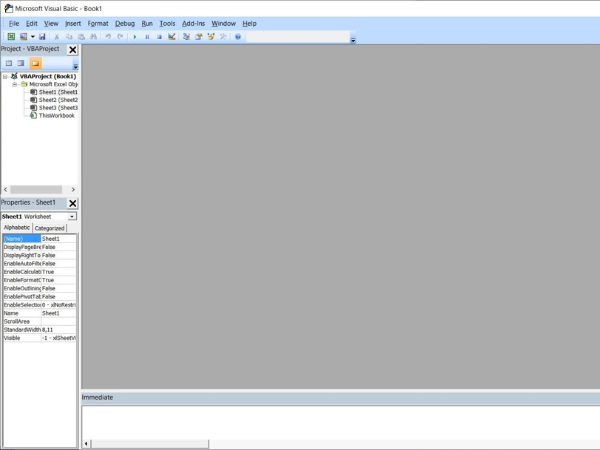
Bước 2: Nhập dòng lệnh Application.CommandBars(“Research”).Enabled = False > Nhấn Enter > Nhấn tổ hợp phím Alt + Q để lưu lại > Quay lại giao diện Excel > Nhấn tổ hợp phím Alt + click chuột sẽ không hiển thị công cụ Research

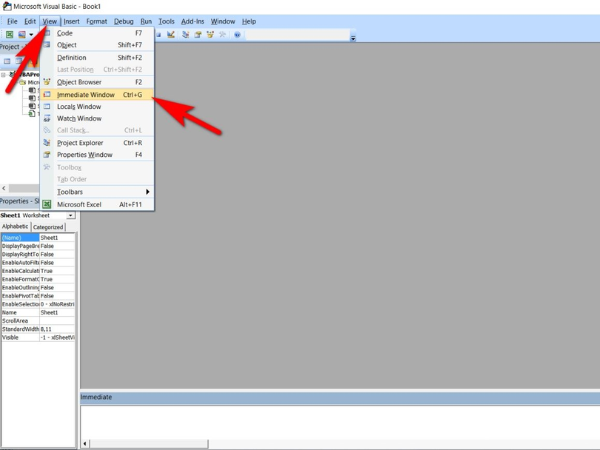
Bước 3: Nếu bạn cần sử dụng lại công cụ Research trong Excel thì bạn hãy nhập lệnh dưới đây vào giao diện Microsoft Visual Basic > Nhấn Enter và ALT + Q để lưu lại.
Application.CommandBars(“Research”).Enabled = True
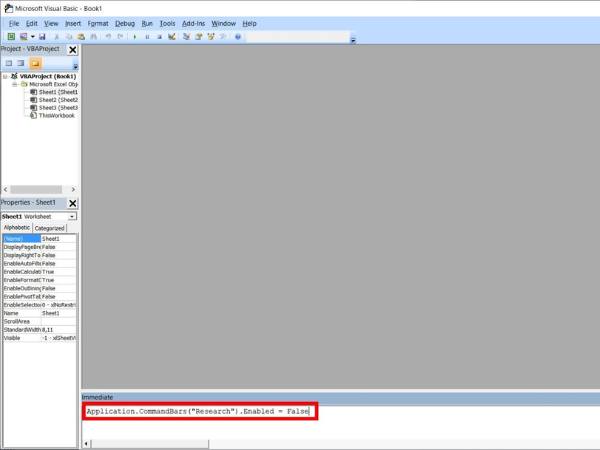
Khi sử dụng chức năng Research trong Excel, người dùng có thể gặp phải một số vấn đề như sau:
Kết nối internet không ổn định:
Tính năng Research yêu cầu kết nối Internet để truy xuất thông tin từ các nguồn trực tuyến. Kết nối Internet không ổn định hoặc gián đoạn sẽ gây ra lỗi khiến bạn không thể tìm kiếm hoặc kết quả hiển thị chậm.
Kết quả tìm kiếm không chính xác hoặc không liên quan:
Kết quả tìm kiếm có thể không chính xác hoặc không liên quan đến nội dung mà người dùng đang tìm kiếm.
Hiệu suất hệ thống bị ảnh hưởng:
Việc sử dụng tính năng Research có thể tiêu tốn tài nguyên hệ thống, làm chậm Excel, đặc biệt trên các máy tính có cấu hình thấp.
Bài viết trên đây, MEGA đã giới thiệu đến bạn Research trong excel là gì? Cách tắt research trong excel nhanh chóng cho người sử dụng. Tuy nhiên, bạn cũng cần lưu ý trước khi quyết định sử dụng hoặc tắt bất kì tính năng nào để phục vụ tốt nhất cho công việc. Đừng quên theo dõi trang web mega.com.vn để không bỏ lỡ những thủ thuật thú vị nha
Xem thêm >>>
2 Cách Gập Màn Hình Laptop Mà Không Gây Tắt Máy Trên Windows
Top 12 cách giải phóng Ram laptop, PC để thiết bị chạy nhanh hơn
9 cách sửa lỗi phiên đã hết hạn facebook cực kì đơn giản
copyright © mega.com.vn